
VirtualBox ni emulator mfumo wa uendeshaji kulingana na mashine ya mwenyeji, na tu kwenye kompyuta yetu. Mpangilio wa programu kawaida hauchukua muda mwingi na hauhitaji ujuzi wowote, na leo tutazingatia kwa kina utaratibu huu.
Kuweka na kusanidi VirtualBox.
Kwanza unahitaji kutembelea tovuti rasmi na kupakua kipakiaji. Hii inaweza kufanyika kwa kumbukumbu hapa chini. Kisha, tutazingatia kwa undani mchakato wa ufungaji na kuchambua nuances kuu ya mipangilio ya programu.Ufungaji
- Tumia faili iliyopakuliwa. Wakati wa kuanza meneja wa ufungaji unaonyesha jina na toleo la programu iliyowekwa. Mwalimu wa hatua kwa hatua hupunguza mchakato wa ufungaji, na kumpa mtumiaji haraka. Waandishi wa habari. "Next".
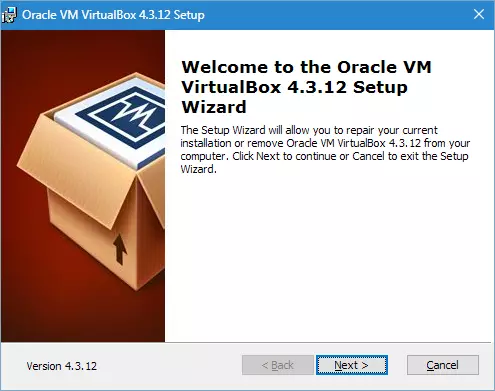
- Katika dirisha linalofungua, unaweza kufuta vipengele visivyohitajika vya programu na chagua saraka inayotaka kwa ajili ya ufungaji. Tahadhari inapaswa kulipwa kwa kukumbusha ya mtayarishaji kwenye hifadhi muhimu ya nafasi ya bure - angalau 161 MB haipaswi kuzingatiwa kwenye diski. Mipangilio yote inatoka default na kwenda hatua inayofuata kwa kubonyeza "Next".
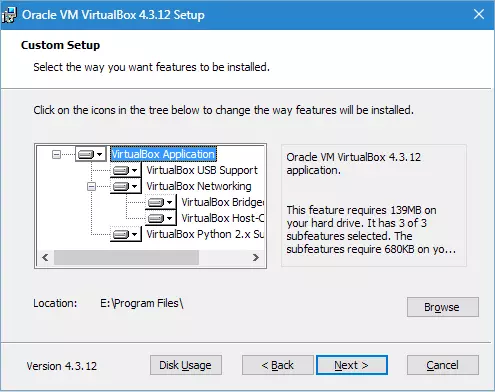
- Mtazamaji atapendekeza kuweka studio ya maombi kwenye desktop na katika jopo la kuanza haraka, pamoja na kufunga ushirika na faili na anatoa ngumu. Unaweza kuchagua kutoka kwa chaguzi zilizopendekezwa zinazohitajika, na bila ya lazima kuondoa daws. Nenda zaidi.
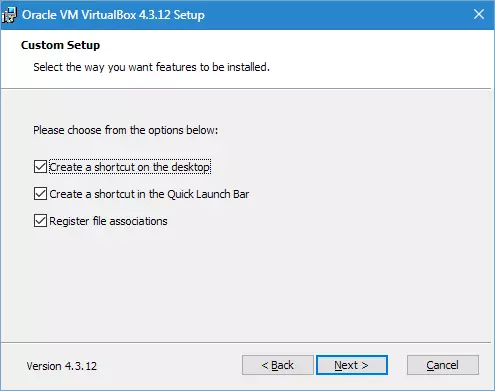
- Installer itaonya kwamba wakati wa kufunga uhusiano wa internet (au uhusiano na mtandao wa ndani) utavunjika. Tunakubaliana, kubonyeza "Ndiyo".
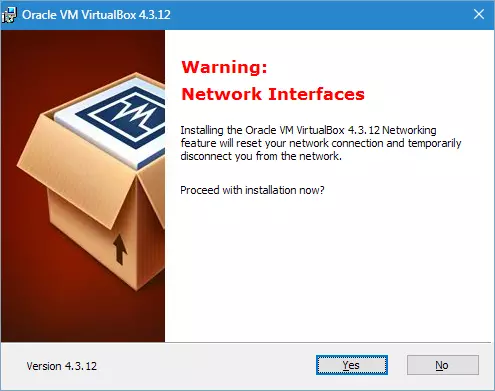
- Kushinikiza kifungo. "Weka" Tumia mchakato wa ufungaji. Sasa unahitaji tu kutarajia kukamilika kwake. Katika kipindi cha mchakato huu, mtayarishaji katika sanduku la mazungumzo atapendekeza kufunga madereva ya mtawala wa USB. Hii inapaswa kufanyika, kwa hiyo tunabofya kifungo kinachofanana.
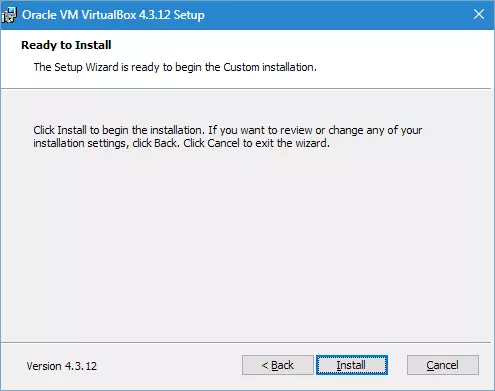
- Kwa hili, hatua zote za ufungaji wa virtual zinapitishwa. Mchakato huo, kama unaweza kuonekana, haiwakilishi matatizo na haitachukua muda mwingi. Inabakia tu kukamilisha kwa kubonyeza "Kumaliza".
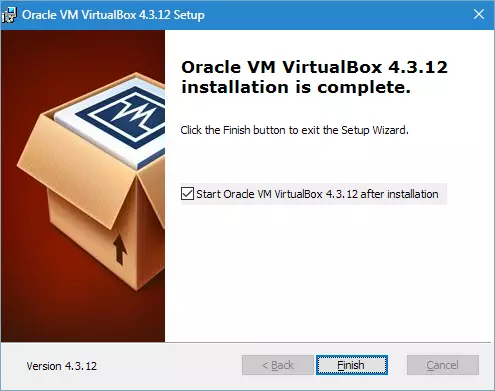
Kuweka
Kwa hiyo, tumeweka programu, sasa tunaona kuwa ni kuweka. Kawaida baada ya ufungaji, inaanza moja kwa moja, isipokuwa mtumiaji amekataza kazi hii - katika kesi hii, utakuwa na kukimbia peke yako. Wakati hii itatokea kwa mara ya kwanza, dirisha la kuwakaribisha linaonyeshwa. Kama mashine za virtual zinaundwa, zitaonyeshwa kwenye skrini ya kuanzia pamoja na mipangilio.
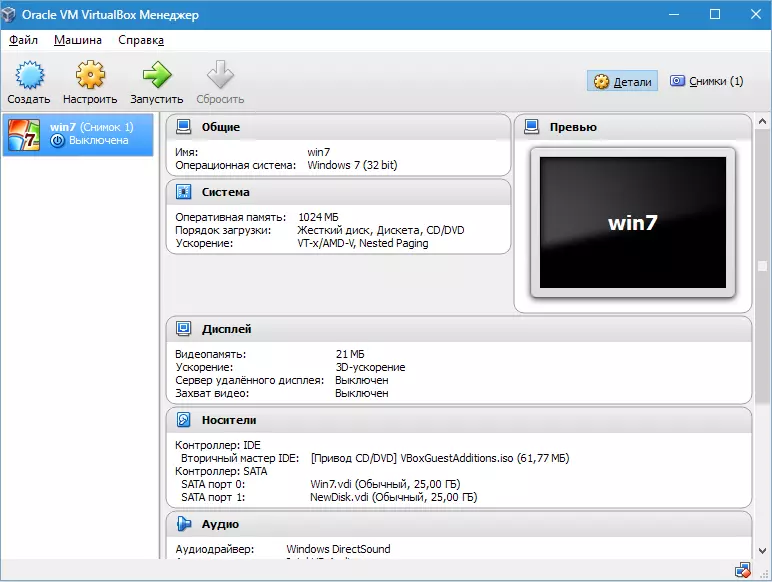
Kabla ya kuunda mashine ya kwanza ya kawaida, unapaswa kusanidi programu. Unaweza kufungua dirisha la mipangilio, uendelee njiani "Faili" - "Mipangilio" . Njia ya haraka - kushinikiza mchanganyiko. Ctrl + G..
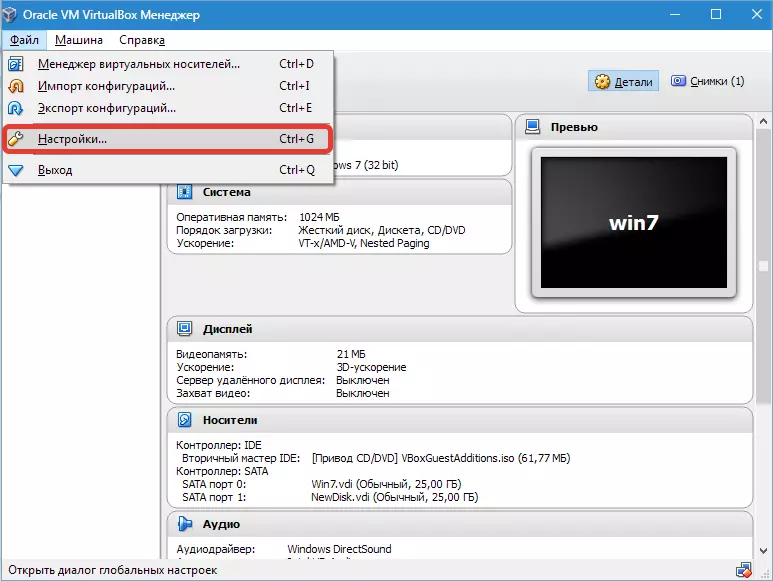
Tab. "Mkuu" Inakuwezesha kuweka folda kuhifadhi mashine za kawaida. Wao ni wingi kabisa, ambao unapaswa kuchukuliwa wakati wa kuamua mahali pa uwekaji. Folda inapaswa kuwa iko kwenye diski yenye nafasi ya kutosha ya bure. Kwa hali yoyote, folda maalum inaweza kubadilishwa wakati wa kujenga vm, hivyo kama hujawahi kuamua mahali, katika hatua hii unaweza kuondoka saraka ya default. Kifungu "Maktaba ya Uthibitishaji wa VDRP" Bado ni default.
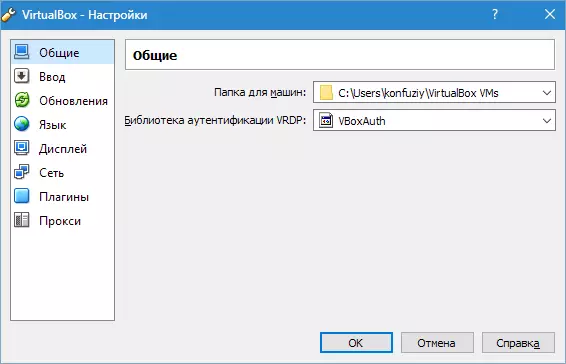
Kwenye kichupo "Ingiza" Unaweza kuweka mchanganyiko muhimu wa kusimamia programu na mashine ya kawaida. Mipangilio itaonyeshwa kwenye kona ya chini ya kulia ya dirisha la VM. Inashauriwa kukumbuka ufunguo. Mwenyeji. (hii ni Ctrl. Haki), lakini hakuna haja ya haraka ya hili.
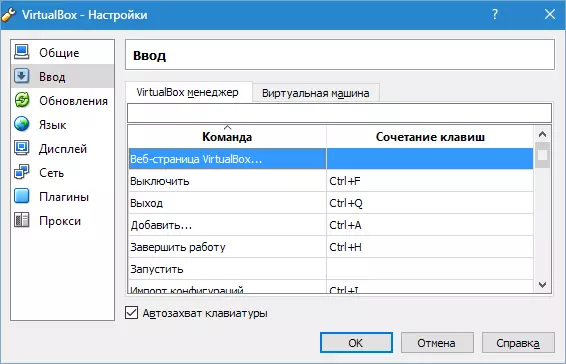
Mtumiaji anapewa fursa ya kuanzisha lugha ya interface ya maombi ya taka.
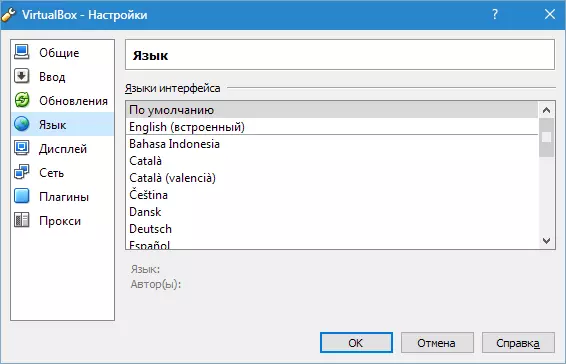
Unaweza pia kuamsha chaguo la kuangalia ya update au kukataa.

Sanidi vigezo vya kuonyesha lazima iwe tofauti kwa kila mashine ya kawaida. Kwa hiyo, katika kesi hii, katika dirisha la mipangilio, unaweza kuondoka thamani ya default.

Hali hiyo inatumika kwa mipangilio ya mtandao.
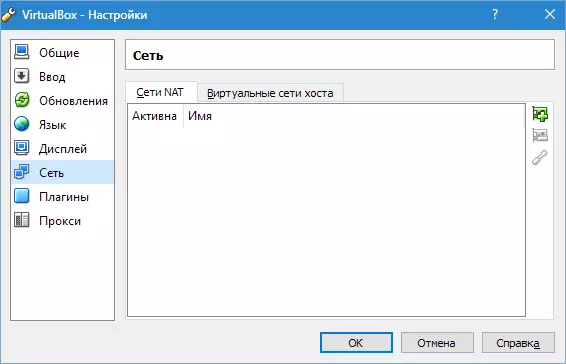
Kuweka nyongeza kwenye programu hufanyika kwenye kichupo. "Plugins" . Ikiwa unakumbuka, nyongeza zilipakuliwa wakati imewekwa programu. Ili kuziweka, bonyeza kitufe cha kifungo "Ongeza Plugin" Na uchague kuongeza taka. Ikumbukwe kwamba matoleo ya kuziba na programu lazima zifanane. Maelezo zaidi ya utaratibu huu unajadiliwa katika makala zifuatazo hapa chini.
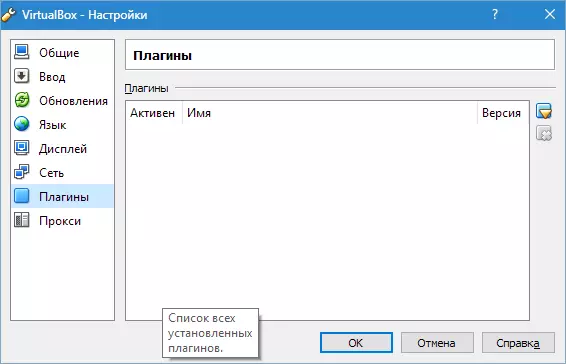
Soma zaidi:
Pakua Plugin ya Upanuzi wa Oracle VM VirtualBox Extent
Sakinisha Pakiti ya Upanuzi wa Upanuzi wa VirtualBox.
Na mipangilio ya hatua ya mwisho - ikiwa una mpango wa kutumia wakala, anwani yake imeelezwa kwenye kichupo cha jina moja.
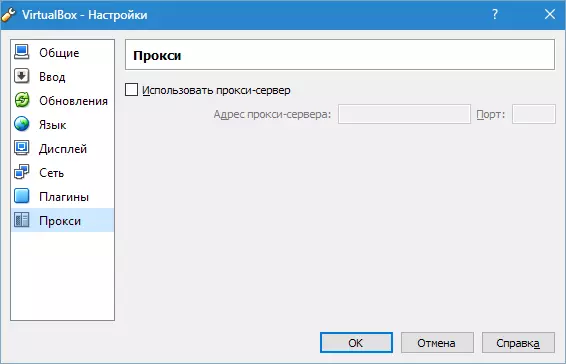
Ni hayo tu. Ufungaji na usanidi wa virtualbox imekamilika. Sasa unaweza kuunda mashine za kawaida, kufunga OS na kuanza kazi.
